Textformatierung und -verarbeitung > Erstellen von Textobjekten > Erstellen von Textrahmen
|
Erstellen von Textrahmen
Jedes mit den Zeichenfunktionen von PageMaker erstellte Objekt (mit Ausnahme von Linien) kann in einen Rahmen umgewandelt werden. Sie können auch einen Rahmen mit einer Rahmenfunktion zeichnen.
Je nach Inhalt wird ein Rahmen zu einem Text- oder Grafikrahmen. Ein neuer Rahmen, in den Sie eine Grafik einfügen, nimmt keinen Text mehr auf. (Um Text einzufügen, müßten Sie die Grafik löschen bzw. vom Rahmen trennen.)
Höhe und Breite der Textrahmen ändern sich durch Hinzufügen oder Entfernen von Text nicht.
So erstellen Sie einen Textrahmen
1 Zeichnen Sie mit einer Rahmenfunktionen einen neuen Rahmen, oder markieren Sie eine in PageMaker gezeichnete Form, und wählen Sie "Einstellung" > "Rahmen" > "In Rahmen umwandeln".
Weitere Informationen zum Zeichnen mit den PageMaker-Funktionen finden Sie unter Zeichnen und Bearbeiten von Linien und Formen.
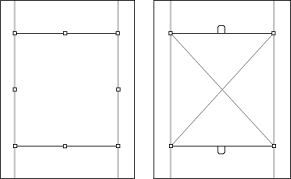
Die Form kann nun Inhalt aufnehmen. Ein leerer Rahmen wird auf dem Bildschirm mit einer nicht-druckenden, cyanfarbenen Markierung angezeigt; ansonsten verhält er sich wie andere in PageMaker gezeichnete Formen und wird auch so ausgedruckt.
Hinweis: Zwischen den Text und die Rahmenbegrenzung können Sie Raum (auch Versatz- genannt) einfügen. Darüber hinaus können Sie Text vertikal zwischen der Ober- und Untergrenze eines Textrahmens ausrichten. Informationen zu diesen Optionen finden Sie unter Positionieren von Inhalten in Rahmen.
So fügen Sie Text in einen Rahmen ein
Führen Sie einen der folgenden Schritte aus:
So verbinden Sie einen Textblock mit einem Rahmen
1 Markieren Sie einen Textblock und dann bei gedrückter Umschalttaste einen leeren Rahmen.
2 Wählen Sie "Einstellung" > "Rahmen" > "Inhalt verbinden". Der Text fließt in den Rahmen, und der Textblock wird entfernt.
Wenn die Option "Inhalt verbinden" nicht verfügbar ist, stellen Sie sicher, daß es sich bei dem ausgewählten Objekt nicht um eine Form, sondern um einen Rahmen handelt. Möglicherweise müssen Sie es zuerst markieren und "Einstellung" > "Rahmen" > "In Rahmen umwandeln" wählen.
Textformatierung und -verarbeitung > Erstellen von Textobjekten > Erstellen von Textrahmen